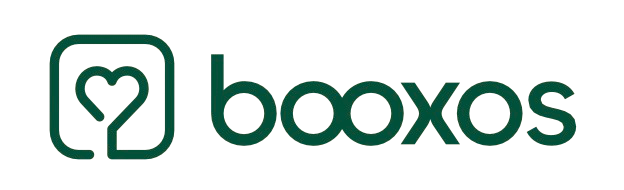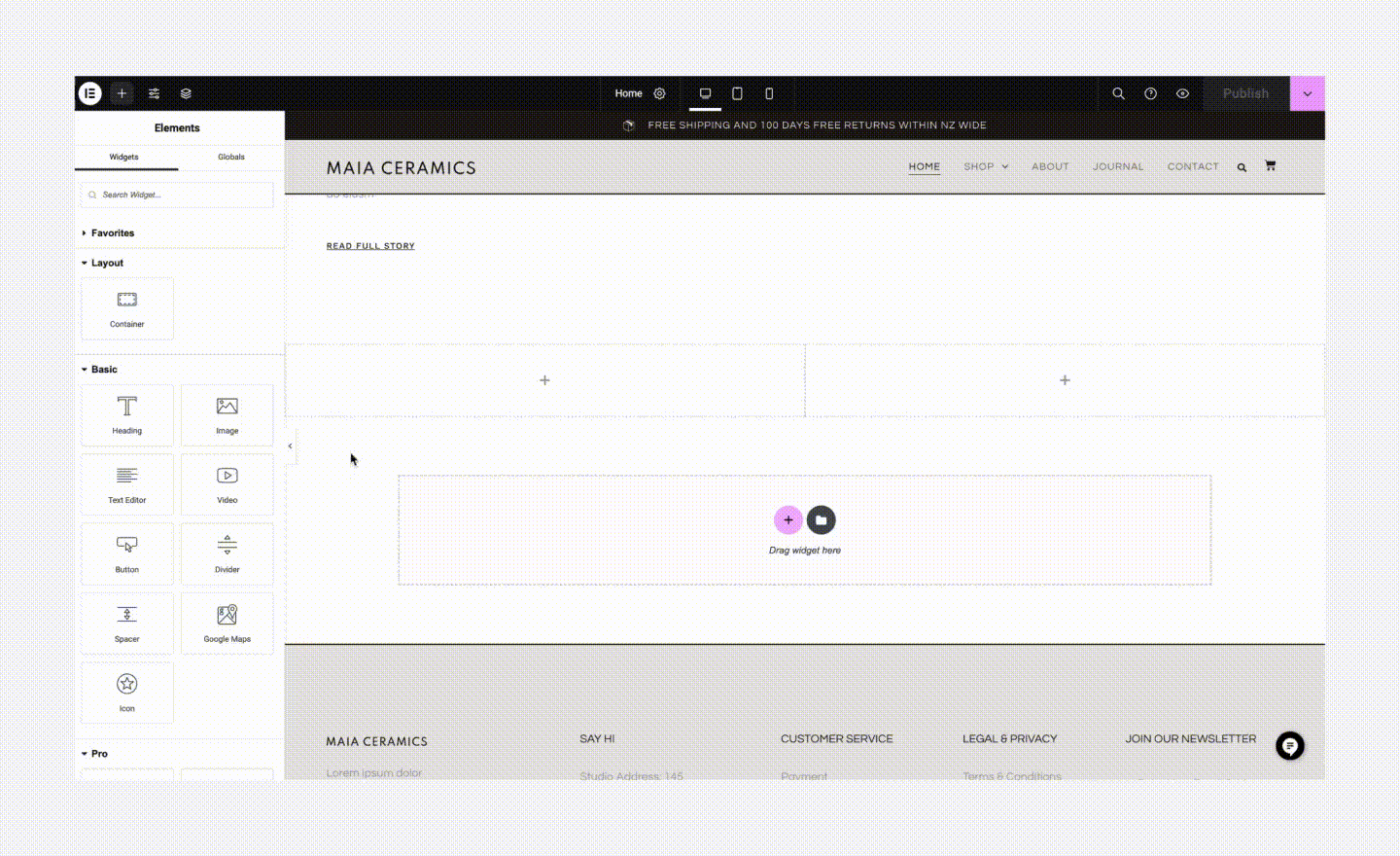
Mit dem Editor kannst du deine Seite individuell gestalten. Dafür stehen dir verschiedene Widgets und Container zur Verfügung, die du auf deine Seite einfügst.
Es gibt zwei Wege, um ein Widget auf deiner Seite zu platzieren:
Per Drag & Drop
Per Klick
1. Ein Widget per Drag & Drop einfügen
Öffne im Editor das linke Panel.
Suche das gewünschte Widget (z. B. Überschrift, Bild, Button).
Klicke es an, halte die Maustaste gedrückt und ziehe es an die gewünschte Stelle auf deiner Seite.
Lasse die Maustaste los – das Widget wird dort eingefügt.
2. Ein Widget per Klick einfügen
Bei komplexeren Layouts mit verschachtelten Containern kann Drag & Drop manchmal ungenau sein. In diesem Fall kannst du Widgets per Klick platzieren.
So funktioniert’s:
Klicke im Canvas (der Bearbeitungsfläche) genau an die Stelle, an der du das Widget platzieren möchtest.
Gehe im linken Panel auf das gewünschte Widget und klicke es an.
Das Widget wird automatisch an der gewählten Stelle eingefügt.
Wo erscheint das Widget?
Wenn du Container verwendest:
Kein Bereich ausgewählt: Das Widget erscheint in einem neuen Container unten auf der Seite.
Leerer Container ausgewählt: Das Widget erscheint in diesem Container.
Container mit Inhalten ausgewählt: Das Widget erscheint entweder daneben oder darunter – je nachdem, ob der Container horizontal oder vertikal ausgerichtet ist.
Ein einzelnes Element im Container ausgewählt: Das Widget erscheint neben oder unter dem Element(abhängig von der Container-Ausrichtung).
Wenn du Sektionen verwendest:
Nichts ausgewählt: Es wird eine neue Sektion am Seitenende erstellt, und das Widget wird dort eingefügt.
Leere Sektion oder Innensektion ausgewählt: Das Widget erscheint in der linken Spalte (bei Websites mit Rechts-nach-Links-Ausrichtung in der rechten Spalte).
Sektion mit Inhalten ausgewählt: Es wird automatisch eine neue Zeile erstellt, das Widget landet in der linken (oder rechten) Spalte.
Ein einzelnes Element in der Sektion ausgewählt: Das Widget erscheint direkt unter diesem Element.
👉 So kannst du Schritt für Schritt Widgets einfügen – egal ob per Drag & Drop oder per Klick.